Indholdsfortegnelse:
- Trin 1: Åbning af kommandoprompt
- Trin 2: Aktivering af Messenger -tjenesten
- Trin 3: Brug af Net Send
- Trin 4: Afsendelse af meddelelser
- Trin 5: Net Send forts

Video: Netsending på en computer: 5 trin
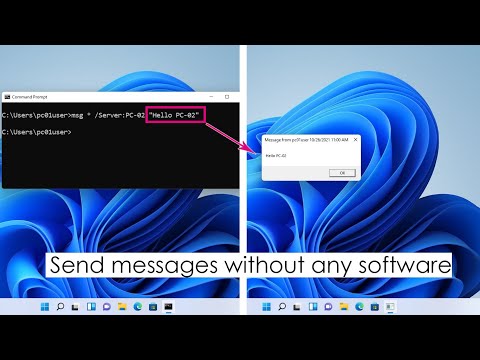
2024 Forfatter: John Day | [email protected]. Sidst ændret: 2024-01-30 08:30


send beskeder med kommandoprompt!
Trin 1: Åbning af kommandoprompt


denne del er ret let, alle der har brugt kommandoprompt før ved, hvordan man gør dette, alt hvad du skal gøre er at holde Windows -logotasten nede og r for at åbne køre, eller du kan bare gå til start> køre
Når du er i gang, skal du skrive cmd eller cmd.exe og derefter trykke på enter kommandopromptskallen skal nu være åben
Trin 2: Aktivering af Messenger -tjenesten




nu bliver du nødt til at aktivere messenger -tjenesten. gør dette ved at åbne kør igen, og nu skriver du services.msc og trykker derefter på enter
et nyt vindue åbnes, find navnet "Messenger" (ingen citater og i alfabetisk rækkefølge) højreklik på messenger og vælg egenskaber. en gang i egenskaber i rullemenuen vælg automatisk, og klik derefter på Anvend. Når der klikkes på Apply, skal du klikke på knappen Start for at starte tjenesten
Trin 3: Brug af Net Send

nu hvor du har aktiveret messenger -tjenesten, er det tid til at lære at sende beskeder
formatet til net afsendelse er sådan noget: net send (bruger/IP adresse) besked et eksempel er: C: / Brugere / z2daj> net send z2daj Hej du kan kun bruge brugere, hvis du er på den samme computer, hvis du vil For at sende meddelelser til andre computere skal du hente deres IP -adresse OG aktivere messenger -tjenesten på deres computer for at få IP -adressen, alt du skal gøre er at åbne CMD og skrive ipconfig (ét ord) og derefter trykke på enter, vil computerens IP være under IP -adresse …
Trin 4: Afsendelse af meddelelser

ja nu i det øjeblik, du har ventet på, selve afsendelsen af beskeder
Åbn cmd -typen i net send -besked (IP), jeg anbefaler, at du bruger systemets IP af to grunde 1) IP'er er unikke for computere 2) Brug af brugere virker ikke altid, jeg har min ip -adresse udhvilet, fordi jeg ikke vil nogen der kender min ip
Trin 5: Net Send forts

brug af net send fungerer ikke altid på skolens netværk, hvis du faktisk har et smart netværksfirma, ville de have blokeret messenger -tjenesten fra at blive aktiveret, jeg havde en ven, der brugte net send, og i stedet for at bruge IP'en satte en * på det sted (* betyder, at det sender til ALLE computere på netværket), og virksomheden deaktiverede net afsendelse. du kan faktisk lave en batchfil, der skal bruges som et "Instant Messaging" -program og starte services.msc, jeg lavede denne batchfil og konverterede den til en.exe -fil, så alle mine venner kan bruge itnet sending, fungerer kun på et netværk og så vidt jeg ved kun på XP, har jeg ikke prøvet det på vista endnu, men jeg planlægger at have det sjovt med at sende beskeder til dine venner/kolleger i skolen eller på arbejdet
Anbefalede:
Sådan sender du store filer fra computer til computer: 6 trin

Sådan sender du store filer fra computer til computer: Filstørrelser stiger fortsat i størrelse, efterhånden som teknologien skrider frem. Hvis du er i et kreativt håndværk, såsom design eller modellering, eller bare en hobbyist, kan overførsel af store filer være et besvær. De fleste e -mail -tjenester begrænser de maksimale vedhæftede størrelser til omkring 25
Akustisk levitation med Arduino Uno trin for trin (8 trin): 8 trin

Akustisk levitation med Arduino Uno Step-by Step (8-trin): ultralyds lydtransducere L298N Dc kvindelig adapter strømforsyning med en han-DC-pin Arduino UNOBreadboard Sådan fungerer det: Først uploader du kode til Arduino Uno (det er en mikrokontroller udstyret med digital og analoge porte til konvertering af kode (C ++)
Sådan adskilles en computer med nemme trin og billeder: 13 trin (med billeder)

Sådan adskilles en computer med nemme trin og billeder: Dette er en instruktion om, hvordan du adskiller en pc. De fleste af de grundlæggende komponenter er modulopbyggede og nemme at fjerne. Det er dog vigtigt, at du er organiseret omkring det. Dette hjælper med at forhindre dig i at miste dele og også ved at lave genmonteringen til
Brug af PSP som computer -joystick og derefter kontrollere din computer med PSP: 5 trin (med billeder)

Brug af PSP som computer joystick og derefter styring af din computer med PSP: Du kan gøre mange fede ting med PSP homebrew, og i denne instruktive vil jeg lære dig, hvordan du bruger din PSP som et joystick til at spille spil, men der er også et program, der giver dig mulighed for at bruge dit joystick som din mus. Her er materien
Brug SSH og XMing til at vise X -programmer fra en Linux -computer på en Windows -computer: 6 trin

Brug SSH og XMing til at vise X -programmer fra en Linux -computer på en Windows -computer: Hvis du bruger Linux på arbejdet og Windows derhjemme eller omvendt, skal du til tider logge ind på computeren på dit andet sted og køre programmer. Nå, du kan installere en X -server og aktivere SSH -tunneling med din SSH -klient, og en
